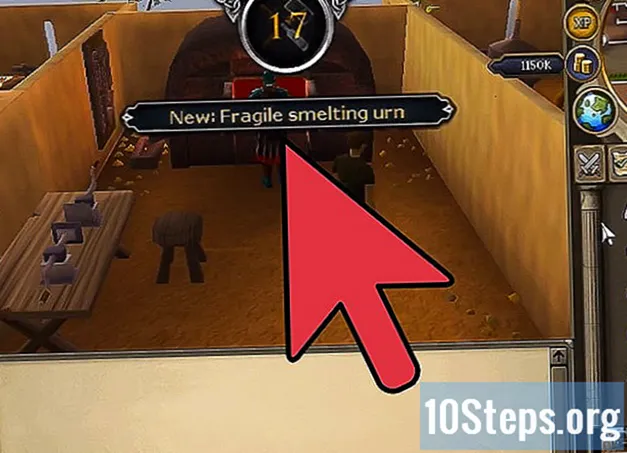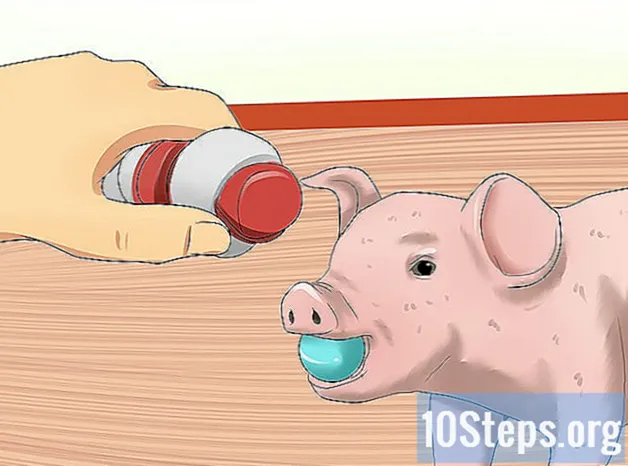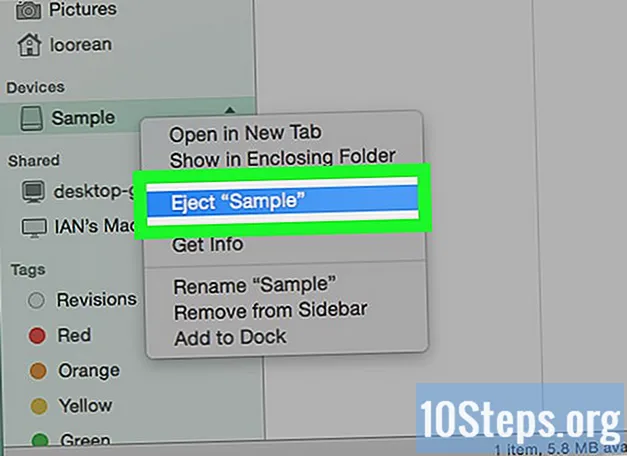Yazar:
Carl Weaver
Yaratılış Tarihi:
25 Şubat 2021
Güncelleme Tarihi:
18 Mayıs Ayı 2024
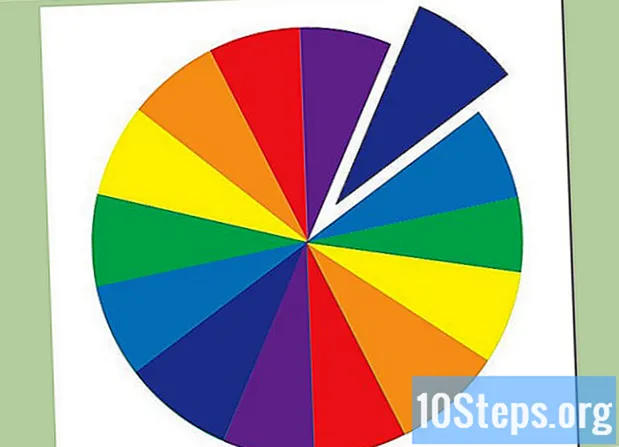
İçerik
Pasta grafik, tüm iş sunumlarında önemli bir noktadır. Bir grafik oluşturmak ve onu parçalara ayırmak isterseniz, aşağıdaki adım adım talimatlarda verilen talimatları izleyin. Bu size Adobe Illustrator CS5'te Böl komutunu nasıl kullanacağınızı öğretecektir.
Adımlar
Yeni bir belge oluşturun. Dosya> Yeni'ye gidin veya Ctrl + N tuşlarını kullanın ve belge boyutunu dikey olarak harf boyutunda bir ekrana ayarlayın. Dikdörtgen aracını kullanarak bir dikdörtgen oluşturarak kılavuz ekleyebilirsiniz (Genişlik: 21,5 cm, Yükseklik: 28 cm). Ardından bunları sınırlayıcı kutudaki çizgilerin her birinin ortasına sürükleyin. Belgenizin ölçüsünü piksel olarak değiştirmek için cetvele sağ tıklayarak bitirin.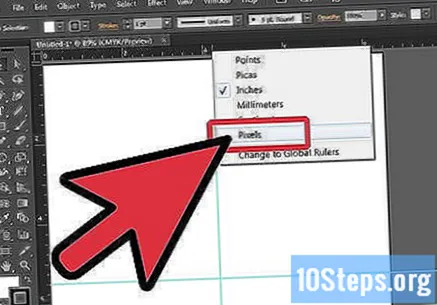
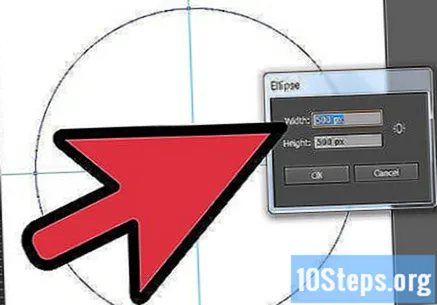
Elips aracını kullanarak bir daire oluşturun. Dairenin ölçülerini 500 x 500 piksel olarak ayarlayın.
Çizgi aracını kullanarak bir çizgi oluşturun. Düz bir çizgi oluşturmak için, çizgiyi çizerken klavyenizdeki Shift tuşunu basılı tutun.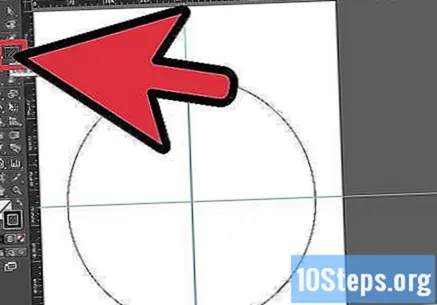
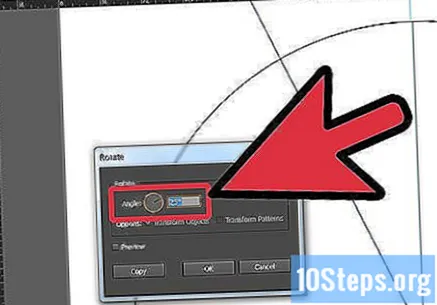
Çizgiyi 25 derece döndürün. Çizgiyi> sağ tıklama> dönüştürme> döndür'ü seçerek çizgiyi döndürebilirsiniz. Bunu yaptıktan sonra, açıyı 25 dereceye ayarlayın ve kopyala'yı tıklayın.
Satırı döndürüp kopyaladıktan sonra, işlemi beş kez daha tekrarlayın. Bu, dairenizin tepesinde bir dizi çizgi oluşturacaktır.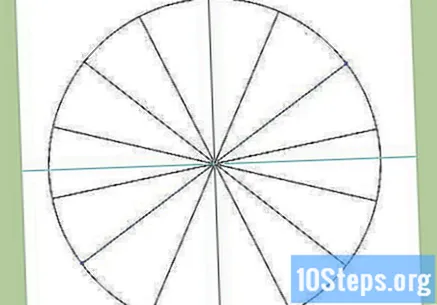
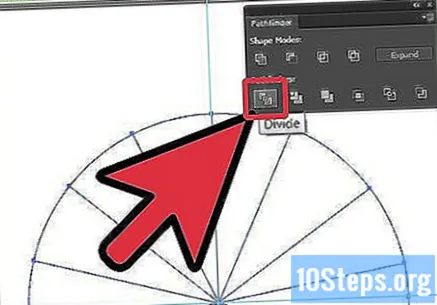
Şimdi pencere> yol bulucuya gidin ve yol bulucu pencerenizi açın. Tüm nesneleri seçin (Ctrl + A komutunu kullanabilirsiniz) ve ardından yol bulucu pencerenizde "Böl" seçeneğine tıklayın.- Daire otomatik olarak birlikte gruplanacak 14 ayrı üçgene bölünecektir. Artık gereksiz olan fazladan şekilleri tıklayıp silebilirsiniz.
Pasta grafiğin üçgen parçalarının grubunu çözün. Herhangi bir renk eklemeden önce bunun yapılması gerekiyor. Grubu çözmek için, grubu seçin> sağ tıklayın> grubu çöz.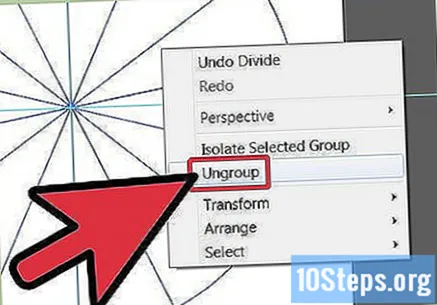
Artık şekillerin grubu çözüldüğüne göre, üçgenleri tek tek tıklayabilir ve şekillerin içine renk ekleyebilirsiniz. Şu kombinasyonları izleyerek renk ekleyin: Kırmızı: C = 0.08, M = 99.65, Y = 97.42, K = 0.19; Turuncu: C = 0, M = 40.09, Y = 95.65, K = 0; Sarı: C = 4.69, M = 0, Y = 88.69, K = 0; Yeşil: C = 74.6, M = 0, Y = 99.46, K = 0; Mavi: C = 78.34, M = 30.95, Y = 0, K = 0; Anil: C = 85.27, M = 99.91, Y = 3.03, K = 0.5; Menekşe: C = 60.31, M = 99.58, Y = 1.62, K = 0.44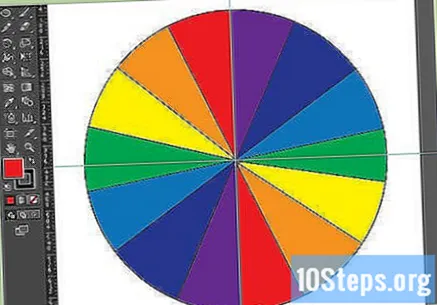
Üçgenlerin içine renk ekledikten sonra onları tekrar gruplayabilirsiniz. Bunu her şeyi veya Ctrl + A> sağ tıklama> grubu seçerek yapın.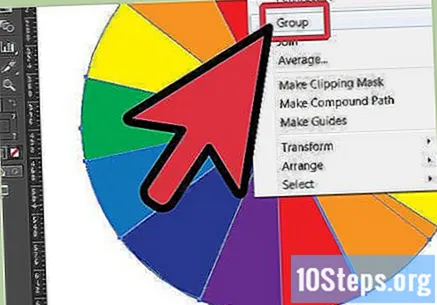
Tüm üçgenleri gruplandırdıktan sonra, pasta grafiklerinizi daha temiz göstermek için şekillerin dışındaki siyah çizgiyi kaldırın.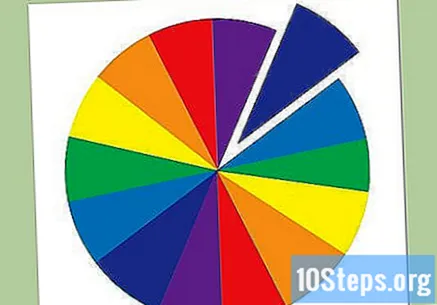
- Artık daha küçük tek tek üçgenlere bölünmüş bir daireniz var.